Wi-Fi کار نمی کند TP-Link: Wi-Fi کار نمی کند روتر شبکه Wi-Fi را توزیع نمی کند
آندروید سیستم عامل مورد استفاده، چند منظوره و قدرتمند است، بر اساس آن تعداد نامحدودی از برنامه های با کیفیت بالا، جالب و مقرون به صرفه ایجاد شده است. با توجه به قابلیت انعطاف پذیری و تقاضای بزرگ، با موفقیت برای گوشی های نرم افزاری، قرص، نوت بوک، ساعتهای هوشمند، SmartBooks، تلویزیون استفاده شد. اما حتی پوسته های ثابت شده، مشکلات کوچکی وجود دارد که حتی این سیستم در حین استفاده از آن بیمه نمی شود. بنابراین، ما به آنچه که با اتصال Wi-Fi بر روی شما بوجود می آید، نگاه خواهیم کرد دستگاه اندیشه. امروز ما پاسخ به این سوال را پیدا خواهیم کرد که چرا Wi-Fi در Android روشن نمی شود؟
علل و تصمیم گیری
Wi fi در تلفن یا تبلت آندرویدممکن است به دلایل مختلف کار نکند. لازم به ذکر است که نه تنها صاحبان ممکن است مواجه شوند رایانه های قرصاما همچنین افراد استفاده می کنند تلفن های همراه، بر اساس این سیستم محبوب. چگونه کاربران اگر فای روشن نمی شود دستگاه های سامسونگما به دنبال علت و از بین بردن ریشه مشکلات خواهیم بود. 
- یکی از علل ریشه، اگر Wi-Fi متوقف شد کار بر روی آندروید، که بسیار نادر است - این نادرست است داده های نصب شده و زمان. برای از بین بردن آن، به اندازه کافی برای رفتن به "تنظیمات"، تنظیم شده است تاریخ درست و زمان، با توجه به منطقه زمانی.
- مشکل دوم و مکرر - رمز عبور تغییر می کند اتصال خودکار به شبکه به این ترتیب، رمز عبور توسط کاربر تغییر می کند، اما سیستم آندروید بیشتر در مورد آن "نمی دانم." برای از بین بردن این مشکل با استفاده از رابط یا کلید های میانبر، به تنظیمات اتصال شبکه Wi-Fi بروید، نمایه را که با آن پیکربندی شده است برای اتصال و ایجاد یک اتصال دوباره انتخاب شده از لیست حذف کنید. اتصالات موجود ما شخصیت های لازم را در پنجره ای که ظاهر می شود معرفی می کنیم. بعد، اتصال به شبکه منتقل شده به طور خودکار رخ می دهد.
- شکست در نرم افزار ( نرم افزار) - سومین دلایل احتمالی زمانی که Wi-Fi در آندروید متوقف می شود. برای انجام این کار، از ابزار Wi-Fi Fixer استفاده کنید، به طور خاص برای حل این مشکل ایجاد شده است. بدون ایجاد تغییرات در تنظیمات برنامه، این برنامه را دانلود و نصب می کنید. پس از نصب ابزار، اطلاعات در مورد وضعیت فعلی دستگاه ظاهر می شود، و تمام دستگاه هایی که همیشه متصل شده اند، در برگه "شناخته شده" نمایش داده می شوند. سپس گوشی هوشمند یا رایانه لوحی خود را مجددا راه اندازی کنید، ما سعی می کنیم دوباره اتصال برقرار کنیم.
- مشکل چهارم، اگر Wi Fi در Android - شکست در تنظیمات کار نمی کند. برای جلوگیری از آن، می توانید تنظیمات را به کارخانه بازنشانی کنید، با ترمیم بیشتر. ما به "تنظیمات" را انتخاب می کنیم "Restore and Reset" را انتخاب کنید، روی «تنظیمات بازنشانی» کلیک کنید. یا کامل کنید " تنظیم مجدد سخت"اما پس از آن تمام داده ها حذف می شوند، یعنی دستگاه، به عنوان پس از خرید، دستگاه خواهد بود.
گاهی اوقات کاربران نامناسب را نصب می کنند سیستم عامل آندرویدبه عنوان یک نتیجه، عملیات صحیح مدول رادیویی، از جمله ماژول WiFi در تلفن های سامسونگ یا قرص، آشفته است. خروجی در این وضعیت نصب یا به روز رسانی سیستم عامل اصلی در سامسونگ است.
دوباره این ویروس ها!

یکی از دلایل ناخوشایند زمانی که Wi-Fi روشن نمی شود، تاثیر آن نیست. برنامه های مخرب، به اصطلاح برنامه های ویروسی، برای کار در ماژول های رادیویی دستگاه. برای از بین بردن ویروس ها در تلفن، شما باید یک اسکن عمیق از آنتی ویروس داخلی ساخته شده را ایجاد کنید.
سفارشی روتر
محل هفتم احترام، هنگام اتصال به Wi-Fi - شکست یا تنظیم نادرست روتر، یک خطا را به خطر می اندازد. حذف این خطا در تنظیمات روتر انجام می شود. نحوه انجام این کار را می توان از دستورالعمل دستگاه یاد بگیرید. این به ویژه اگر مورد استفاده قرار گیرد شبکه خانگی. در منوی کنترل، "تنظیمات بی سیم" را انتخاب کنید. ما پارامتر را به "Auto"، در خط "کانال"، و رشته "حالت" به پارامتر "11 BGN مخلوط" تغییر می دهیم. فیلتر کردن آدرس ها را خاموش کنید تا اطمینان حاصل شود که روتر دستگاه های متصل به آدرس ها را فیلتر نمی کند. ما سعی می کنیم ارتباط برقرار کنیم
و اکنون این حق استاد است
اگر هیچ یک از روش های فوق هیچ کدام از آنها کمک نکرد، پس از آن مشکل در مدول رادیویی خود، WiFi کار نمی کند تا زمانی که به microcircuit ناپدید شود. در این موقعیت، تصمیم بهتراین ضمانت به مرکز خدمات (به عنوان مثال، Samsumg) یا به یک استاد رایانه ای صالح و ثابت پرداخت می شود.
باید به یاد داشته باشید، هر گونه دخالت افراد غیر صالح در کار سیستم، حتی زمانی که حل مشکل زمانی که Wi Fi متصل نیست، یک خطر بزرگ ایجاد می کند، ابزار مورد علاقه خود را به یک قطعه بی فایده از پلاستیک تبدیل می کند تا بتواند مالی قابل توجهی را باز کند هزینه ها و اعصاب شما.
پس از سنت غیرقانونی، دستورالعمل های ویدئویی را ترک کنید، شاید او به شما کمک کند عملکرد WiFi را بر روی یک قرص یا تلفن سامسونگ بازگردانید.
دستورالعمل ویدئو
لذت بردن از تعداد زیادی از مردم. این راحت است، و بسیار آسان است. اما مهم نیست که اتصال ساده است این نوع ارتباطات، شرایط احتمالی زمانی که فای کار نمی کند. و برای بازگرداندن عملیات شبکه، ضروری است که علل مشکلات مورد بحث را پیدا کنیم.
کار نمی کند وای فای. توسط گسل فرستنده
فرستنده را می توان نام برد دستگاه فایبه کدام دستگاه های دیگر متصل می شوند - فای مودم، نقطه دسترسی WiFi، و غیره به طور طبیعی، اگر این تجهیزات متوقف شود پخش رادیو را انجام دهد، سپس دستگاه های نهایی کار نمی کنند.
تعیین عملکرد فرستنده WiFi آسان است - شما باید به بخش که در آن تجهیزات شما به شبکه متصل است بروید. هر دو گوشی، قرص، گوشی های هوشمند و هر رایانه های مدرن که از چنین ارتباطی پشتیبانی می کنند، نام شبکه WiFi شما باید در این بخش نمایش داده شود. بنابراین روشن می شود که آیا فرستنده شما کار می کند.
با این حال، اغلب شرایطی وجود دارد که ممکن است چندین شبکه در منطقه وجود داشته باشد. چگونه می توان درک کرد که آیا شما در لیست هستید؟ بسیار آسان - فقط تجهیزات را خاموش کنید و لیست را به روز کنید - اگر یکی از نام ها ناپدید شود - به این معنی است که این شبکه شما بود. در حال حاضر فرستنده WiFi را روشن کنید و دوباره لیست را دوباره تمدید کنید. اگر یک نام جدید ظاهر شود - به این معنی است که این شبکه شما است. 
بنابراین ما متوجه شدیم که آیا دستگاه شما پخش می شود. اما اگر هنگام کلیک بر روی کتیبه کلیک کنید، یک اتصال وجود دارد، اما فای کار نمی کند (هنوز)، چه کاری انجام دهید؟ در حال حاضر یک سوال کاملا متفاوت وجود دارد. حالا ما قطعا آن را درک کردیم شبکه فای در حقیقت، این کار می کند، اما اگر اینترنت وجود نداشته باشد، این در حال حاضر مورد در تنظیمات فرستنده خود است (اگر سوء عملکرد برای خطا آن). ممکن است چنین شرایطی وجود داشته باشد:
- فرستنده WiFi پیکربندی نشده یا نادرست پیکربندی نشده است.
- اینترنت همچنین بر روی دستگاه شما با ویروس ها، آنتی ویروس، پروکسی سرور، ارائه دهنده اینترنت (به دلایل فنی) مسدود شده است.
- شما باید اینترنت را پرداخت کنید.
برای از بین بردن برخی از مشکلات فوق، یک چک جامع مورد نیاز است، که همه چیز ممکن نیست، اما برای شروع تماس به دفتر ارائه دهنده اینترنت به اندازه کافی.
کار نمی کند وای فای. با توجه به خطا از دستگاه پایان
اغلب کاربر خود کاربر می شود کاربر یا تجهیزات آن، علت عدم قابلیت پذیری شبکه WiFi. اگر فای بر روی مقصد کار نمی کند، باید به موارد زیر توجه کنید:

متأسفانه، در یک مقاله تمام دلایل غیرممکن است. اما باید باشد توسط کاربر معمول برای یادگیری در مورد اینکه چرا فای کار نمی کند، به اندازه کافی از این دانش اساسی که باید خواننده را به مفاهیم اساسی که ممکن است در آینده دفع شود، به آنها بدهد.
مشکلی با چیزی داشتن کار Wi-Fi شبکه ها را می توان نه تنها بر روی روترهای TP-Link یافت. اما به طور خاص در این مقاله، ما سعی خواهیم کرد آن را با این روترها بسازیم. دلایل احتمالی را در نظر بگیرید که چرا ممکن است کار نکند شبکه Wi-Fi، و چرا روتر TP-Link Wi-Fi را توزیع نکنید. اگر به طور خاص، ما سعی خواهیم کرد با چنین مشکلی مقابله کنیم:
- روتر روشن و در حال اجرا است، اما دستگاه ها شبکه Wi-Fi را نمی بینند. به عبارت دیگر، روتر آن را توزیع نمی کند.
- هنگامی که روتر TP-Link Wi-Fi را توزیع می کند، اما اینترنت کار نمی کند.
با مشکل دوم هنگامی که Wi-Fi مشکل است، اما اینترنت کار نمی کند، ما قبلا در مقاله و. این مقالات را ببینید، تمام اطلاعات لازم در مورد حل این مشکلات وجود دارد.
خوب، و اگر لپ تاپ ها، قرص ها، گوشی های هوشمند و سایر ظروف دیگر Wi-Fi را نمی بینند، سپس به دنبال علت، شما نیاز به اولین چیزی در روتر دارید. اکنون خواهیم دید
این مقاله برای همه TP-Link مناسب است: TL-WR741N، TL-WR841N، TL-WR1043ND، و غیره، و غیره
اگر روتر TP-Link Wi-Fi را توزیع نکند، چه؟
ما برای اولین بار انجام می دهیم:
- اطمینان حاصل کنید که Wi-Fi بر روی دستگاه شماست. اگر شبکه همسایگان خود را می بینید و نه، این مقاله را بیشتر ببینید. اگر شبکه Wi-Fi شما به عنوان مثال بر روی گوشی نمایش داده نشود، و بر روی کامپیوتر یا رایانه لوحی آن است، سپس مقاله تغییر کانال را ببینید.
- اگر روتر جدید باشد، شما فقط آن را خریداری کردید، شبکه یک نام استاندارد دارد. شما به سادگی می توانید بلافاصله در میان دیگر شبکه های بی سیم همسایگان خود را ببینید. سعی کنید روتر را خاموش کنید و ببینید چه چیزی شبکه ناپدید خواهد شد. یا، به سادگی روتر خود را با کابل پیکربندی کنید.
- روتر خود را مجددا راه اندازی کنید.
اگر مشکل باقی بماند:
اطمینان حاصل کنید که روتر شما روشن است اگر شما آن را بر روی خروجی قرار داده اید، نشانگر قدرت روشن نیست، ممکن است که قدرت با دکمه روی روتر خود خاموش شود. اگر چنین دکمه ای باشد معمولا، امضا شده است روشن خاموش..
TP-Link ممکن است Wi-Fi را توزیع نکند زیرا شبکه بی سیم می تواند غیر فعال شود. بیش از دکمه بر روی روتر خود. همه دستگاه ها چنین دکمه هایی ندارند. با دقت بر روی روتر خود نگاه کنید. چنین دکمه ای معمولا امضا می شود وای فای و به مسکن رسید. شما می توانید آن را با چیزی تیز بکشید. این همان چیزی است که در TP-Link TL-MR3220 انجام می شود:

روی این دکمه کلیک کنید و ببینید آیا شبکه Wi-Fi در دستگاه های شما ظاهر می شود یا خیر.
اگر نه، ما تنظیمات را بررسی خواهیم کرد. به تنظیمات روتر خود بر روی کابل بروید. چگونه این کار را انجام دهیم، من در مقاله نوشتم هیچ چیز پیچیده ای نیست: اتصال، آدرس را در مرورگر تایپ کنید 192.168.1.1 ، یا 192.168.0.1 (بسته به مدل)و نام کاربری و رمز عبور را مشخص کنید. اگر آنها آنها را تغییر نداد، سپس مدیر و مدیر.
در تنظیمات، به برگه بروید بي سيم.. اگر سیستم عامل در روسیه باشد، سپس حالت بی سیم. و با دقت نگاه کنید، آیا کنه ها در نزدیکی دو مورد نصب می شوند: رادیو روتر بی سیم را فعال کنید (روشن کردن پخش بی سیم روتر) و فعال کردن پخش SSID (فعال کردن پخش SSID). اگر نه، نصب و کلیک کنید صرفه جویی. (صرفه جویی). راه اندازی مجدد روتر
به هر حال، در زمینه نام شبکه بیسیم. (نام شبکه)، شما می توانید یک نام جدید برای شبکه Wi-Fi خود را تنظیم کنید، که TP-Link را تحویل می دهد.
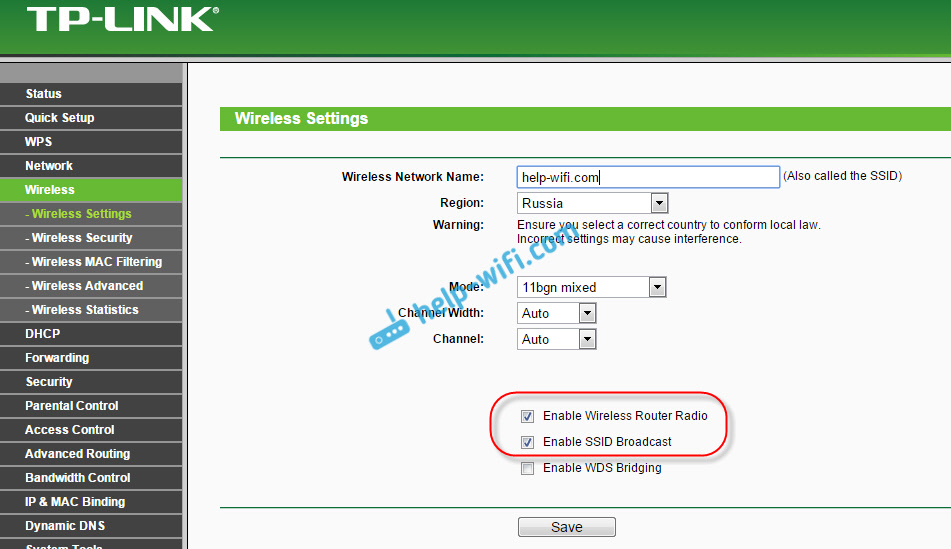
در اصل، این همه تنظیمات روتر است که مسئول پخش شبکه Wi-Fi و نام شبکه هستند.
این بسیار مهم است، پس از آن شما یک روتر TP-LINK دارید، توزیع Wi-Fi را متوقف کرد. شاید چیزی تغییر کرده یا راه اندازی شود. شما می توانید مشکل خود را در نظرات توضیح دهید. سعی خواهم کرد به مشاوره کمک کنم. خوب، فراموش نکنید که تقسیم بر راه حل ها، اطلاعات برای بسیاری مفید خواهد بود.
یاد بگیرید چگونه به رفع اتصال Wi-Fi به کامپیوتر مک.
OS X کوه شیر و بعد
در OS X. شیر کوهستان. و نسخه های بعدی برای شناسایی و عیب یابی Wi-Fi، شما می توانید استفاده کنید.
OS X شیر و نسخه های قبلی
تصاویری و آیتم های منو در این مقاله به OS X Lion 10.7 مراجعه کنید. روش های Mac OS X 10.6 Leopard برف به طور کلی یکسان است، به جز اینکه پنجره "تنظیمات سیستم" و در مکان های مشابه به جای Wi-Fi نمایش داده می شود.
آماده سازی
اول از همه، تعیین اینکه یک سوء عملکرد ایجاد شده است. اطلاعات مشکل کمک خواهد کرد اقدامات لازم را برای از بین بردن آن انتخاب کنید.
- علائم ظاهر می شود دستگاه های مختلف وای فای?
- مشکلات Wi-Fi را می توان با یک شبکه یا کامپیوتر متصل به آن مجهز به یک ماژول Wi-Fi همراه کرد. به عنوان یک قاعده، اگر کامپیوترهای دیگر و دستگاه های (مانند تلویزیون اپل یا آی فون) بدون مشکل به اینترنت متصل شوند، روتر Wi-Fi به احتمال زیاد کار می کند.
- اگر فقط یک نفر دارید دستگاه Wi-Fi، دستورالعمل های داده شده در این مقاله را دنبال کنید.
- به روز رسانی نرم افزار.
- همه را برای خود نصب کنید کامپیوتر مک.
- اگر یک روتر Wi-Fi شخص ثالث استفاده شود، اطلاعات سازنده را بررسی کنید، آن را تنظیم کنید آخرین نسخه دستگاه سیستم عامل اگر به روز رسانی در دسترس باشد، آن را با پیروی از دستورالعمل های سازنده نصب کنید.
- برای بررسی ارتباط سیستم عامل ایستگاه پایه Wi-Fi تولید اپل، از توصیه های مقاله استفاده می کند.
- بررسی اتصالات
- برخی از مشکلات شبکه را می توان از طریق اتصالات کابل ضعیف یا قطع شده ایجاد کرد. تمام کابل های اترنت و کابل های برق متصل به یک روتر کامپیوتر، مودم و Wi-Fi را بررسی کنید. مشکل را می توان پس از بررسی وضعیت اصلی روتر و مودم حل کرد، قطع و شسته و رفته به طور مرتب کابل های اترنت و / یا جایگزین کابل های اترنت آسیب دیده را متصل می کند. در این مورد، مراحل عیب یابی بیشتر مورد نیاز نیست.
- اطمینان حاصل کنید که دستگاه از تنظیمات توصیه شده استفاده می کند.
- مقاله را ببینید
- راه اندازی مجدد دستگاه های شبکه
- غیر فعال کردن قدرت مودم یا روتر برای چند ثانیه، و پس از آن، می تواند به تعدادی از مشکلات شبکه بدون اقدامات عیب یابی اضافی اجازه دهد. اگر یک اتصال تلفنی به شما ارائه می شود با ارائه دهنده اینترنت، خاموش شدن و فعال کردن مجدد مودم ممکن است عملیات این اتصال را نقض کند. برای بازگرداندن تلفن پس از راه اندازی مجدد یا غیرفعال کردن مودم، ممکن است لازم باشد که به ارائه دهنده اینترنت درخواست تجدید نظر کنید. برای جلوگیری از تاخیر های غیر ضروری در بازگرداندن اتصال به اینترنت یا تلفن، اطمینان حاصل کنید که می توانید با ارائه دهنده اینترنت تماس بگیرید راه های جایگزین (به عنوان مثال، در یک تلفن همراه).
عیب یابی
علائم: اتصال کامپیوتر مک را به اینترنت امکان پذیر نیست.
- صفحات وب در سافاری و مرورگرهای دیگر باز نمی شود. صفحات را می توان خالی، یا هشدار را می توان "بدون اتصال به اینترنت" نمایش داده می شود.
- برنامه های اینترنتی مانند "پست الکترونیکی"، iChat یا فروشگاه App.نمی تواند به سرورهای مربوطه متصل شود
توجه داشته باشید. تنظیمات روتر می تواند به استفاده از اینترنت توسط یک سرویس (مانند برنامه ایمیل) اجازه استفاده از اینترنت را بدهد و استفاده از اینترنت را با سایر خدمات (مانند مرورگرهای وب) ممنوع کند. اگر نمی دانید شبکه شما پیکربندی شده است، با مدیر شبکه تماس بگیرید. اگر شبکه پیکربندی نشده است تا خدمات را مسدود کند، اما برخی از برنامه های اینترنتی کار می کنند و بخشی از آن نیست، اما مشکل احتمالا مربوط به Wi-Fi نیست.
تصمیم
اگر نمیتوانید کامپیوتر را به اینترنت وصل کنید، این مراحل را دنبال کنید:
علامت: Wi-Fi به آرامی متصل است.
- مکث را متوقف کنید و هنگام حرکت فیلم ها عبور کنید.
- دانلود iTunes و دیگر بارگیری بیش از حد زمان.
- صفحات وب به آرامی بارگذاری می شوند.
تصمیم
اگر سرعت دسترسی به اینترنت کوچک باشد، اطمینان حاصل کنید که شبکه شما از استانداردهای Wi-Fi مربوطه پشتیبانی می کند. استاندارد 802.11ac بالاترین میزان انتقال داده را در شبکه های Wi-Fi فراهم می کند. استانداردهای دیگر نیز تنظیم می کنند سرعت بالا ارتباطات با این حال، شما باید اطمینان حاصل کنید که کامپیوتر از سریعترین پروتکل های موجود استفاده می کند.
علائم: اتصال شبکه ناگهان انفجار
- بدون اتصال به کامپیوتر MAC پایدار به شبکه Wi-Fi.
- دسترسی به اینترنت از کامپیوتر مک به طور ناگهانی در طول استفاده متوقف می شود.
تصمیم
اگر کامپیوتر به طور غیر منتظره از شبکه Wi-Fi قطع شود، این مراحل را دنبال کنید:
منطقه پوشش روتر Wi-Fi را بررسی کنید و اثر تداخل شخص ثالث را کاهش دهید.
اگر کامپیوتر بیش از حد از روتر Wi-Fi واقع شده باشد یا تداخل قابل توجهی وجود داشته باشد، کامپیوتر ممکن است شبکه Wi-Fi را شناسایی نکند. ساده ترین راه بررسی منطقه پوشش شبکه Wi-Fi شامل انتقال یک کامپیوتر یا یک روتر Wi-Fi به یکدیگر نزدیکتر می شود، به دلیل عدم وجود موانع بر روی مسیر سیگنال (به عنوان مثال، دیوارها، کابینت ها و غیره).
برای کسب اطلاعات بیشتر در مورد روش های تداخل و حذف، مقاله را ببینید.
سعی کنید کامپیوتر خود را به یک شبکه Wi-Fi دیگر وصل کنید. اگر شما در هنگام اتصال به یک شبکه Wi-Fi دیگر ارتباط نداشته باشید، مشکل ممکن است مربوط به یک روتر شبکه یا ارائه دهنده اینترنت باشد. در این مورد، با روتر یا ارائه دهنده اینترنت تماس بگیرید.
علل کمبود سلامتی ارتباطات بی سیم فای در دستگاه های Lenovo بسیار زیاد است. با این حال، راه خروج از وضعیت همیشه یافت می شود. نکته اصلی این است که بدانید چه اقداماتی باید انجام شود. بنابراین، فای Lenovo کار نمی کند: چه باید بکنید؟
تنظیمات روتر
اگر کاربر با مشکلات WiFi در دستگاه های Lenovo مواجه شود، اول از همه، لازم است تعیین کنید که آیا مشکل با دستگاه خود متصل است یا خیر. شاید به دلیل کار فنی ارائه دهنده یا چیزی به روتر هیچ ارتباطی با اینترنت وجود ندارد. برای انجام این کار، شما باید سعی کنید به شبکه بی سیم در دستگاه دیگری (رایانه یا لپ تاپ) متصل شوید. اگر هیچ ارتباطی وجود ندارد و در آنجا وجود ندارد، و در وب سایت ارائه دهنده استدلال می کند که هیچ مشکلی در مورد آنها وجود ندارد، به این معنی است که دلیل آن تنظیمات نادرست روتر.
برای از بین بردن مشکل، باید از تنظیمات روتر بازدید کنید، سپس "تنظیمات بی سیم" را مشخص کنید. شما باید به "کانال" توجه کنید، باید "Auto" را نصب کرد. خط "حالت" شامل کتیبه "11 BGN مخلوط" است. پس از آن، شما باید به "فیلتر کردن آدرس MAC" بروید و بررسی کنید که "غیر فعال" نمایش داده می شود.
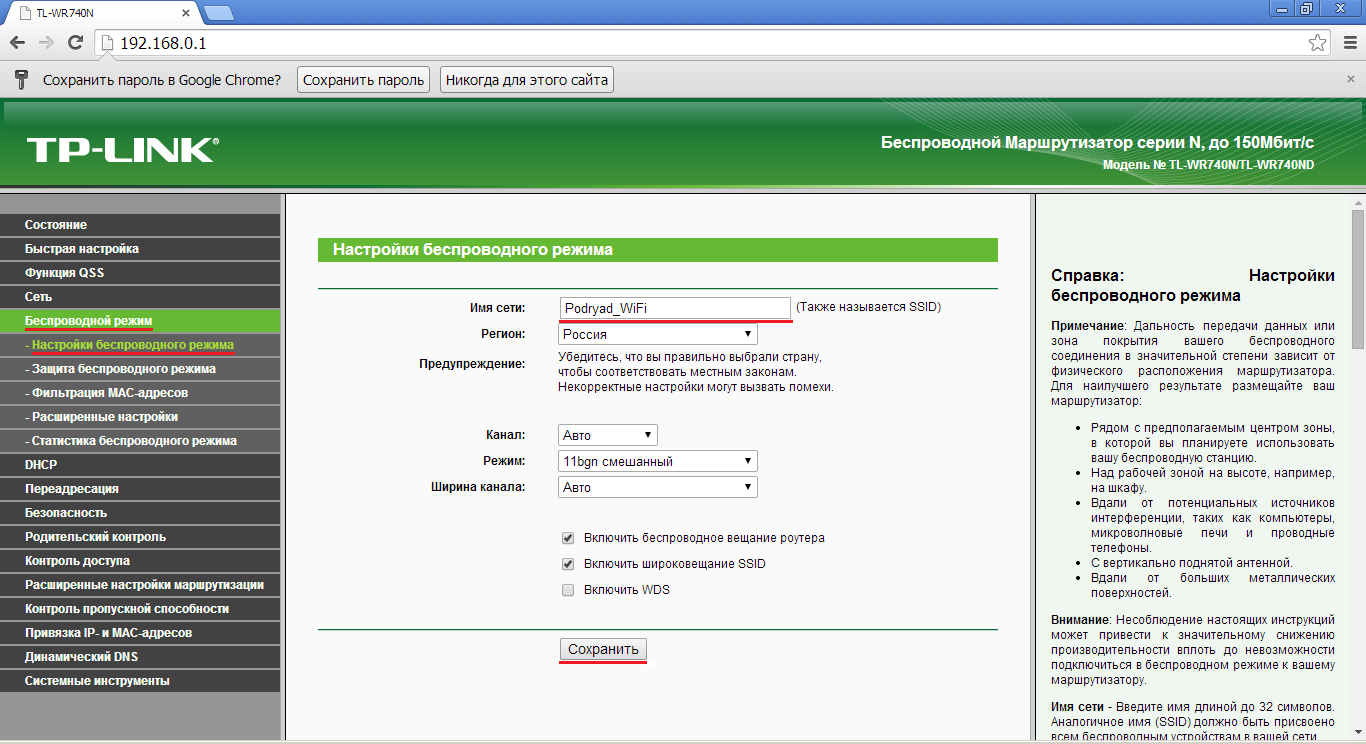
اگر فای بر روی دستگاه دیگری قابل مشاهده باشد، به این معنی است که دلیل باید در ابزار پیدا شود که اتصال بی سیم را نمی بیند.
مشکلات WiFi در دستگاه های آندروید
دلایل متعددی وجود دارد که دستگاه های Lenovo در حال اجرا هستند سیستم عامل آندروید، نمی تواند به WiFi متصل شود:
- زمان و تاریخ نادرست نصب شده است. این دلیل نادر است، اما همچنین رخ می دهد. رفتن به "تنظیمات" و انتخاب بخش "زمان و تاریخ"، حل شده است.
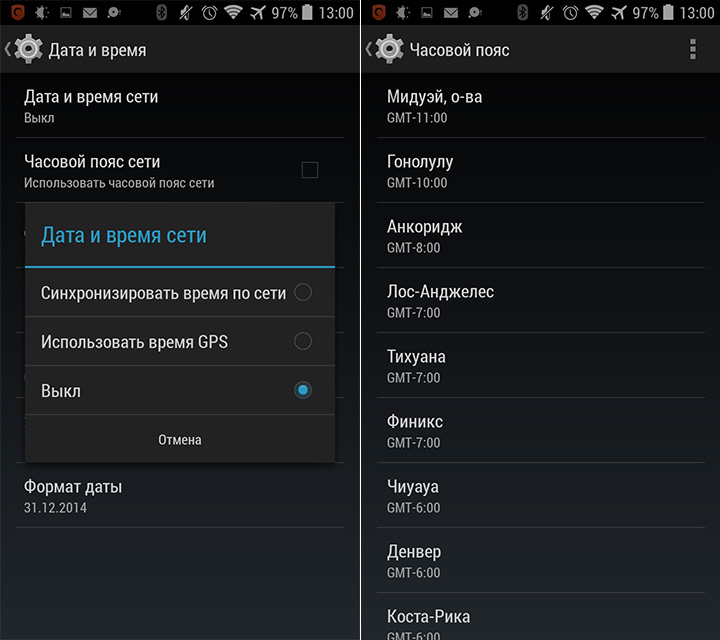
- مشکلات نرم افزار. وضعیت با نصب ابزار Wi-Fi Fixer حل می شود. هیچ چیز در آن مورد نیاز نیست کاربر فقط برنامه را دانلود و نصب می کند، سپس قرص یا گوشی های هوشمند را دوباره راه اندازی می کند.
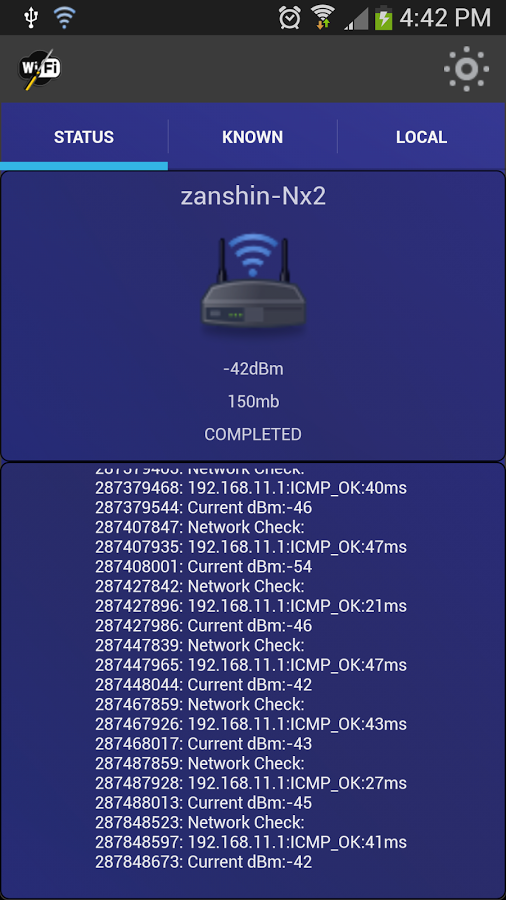
- شکست در تنظیمات. شما می توانید مشکل را با بازنشانی تنظیمات حل کنید. برای انجام این کار، به "تنظیمات" بروید، روی «بازگرداندن و بازنشانی» کلیک کنید و سپس روی «تنظیمات بازنشانی» کلیک کنید.

همچنین تلاش برای پیکربندی WiFi است. در بخش "تنظیمات"، "WiFi" انتخاب شده است و کاربر متقاعد شده است که آن را شامل می شود.
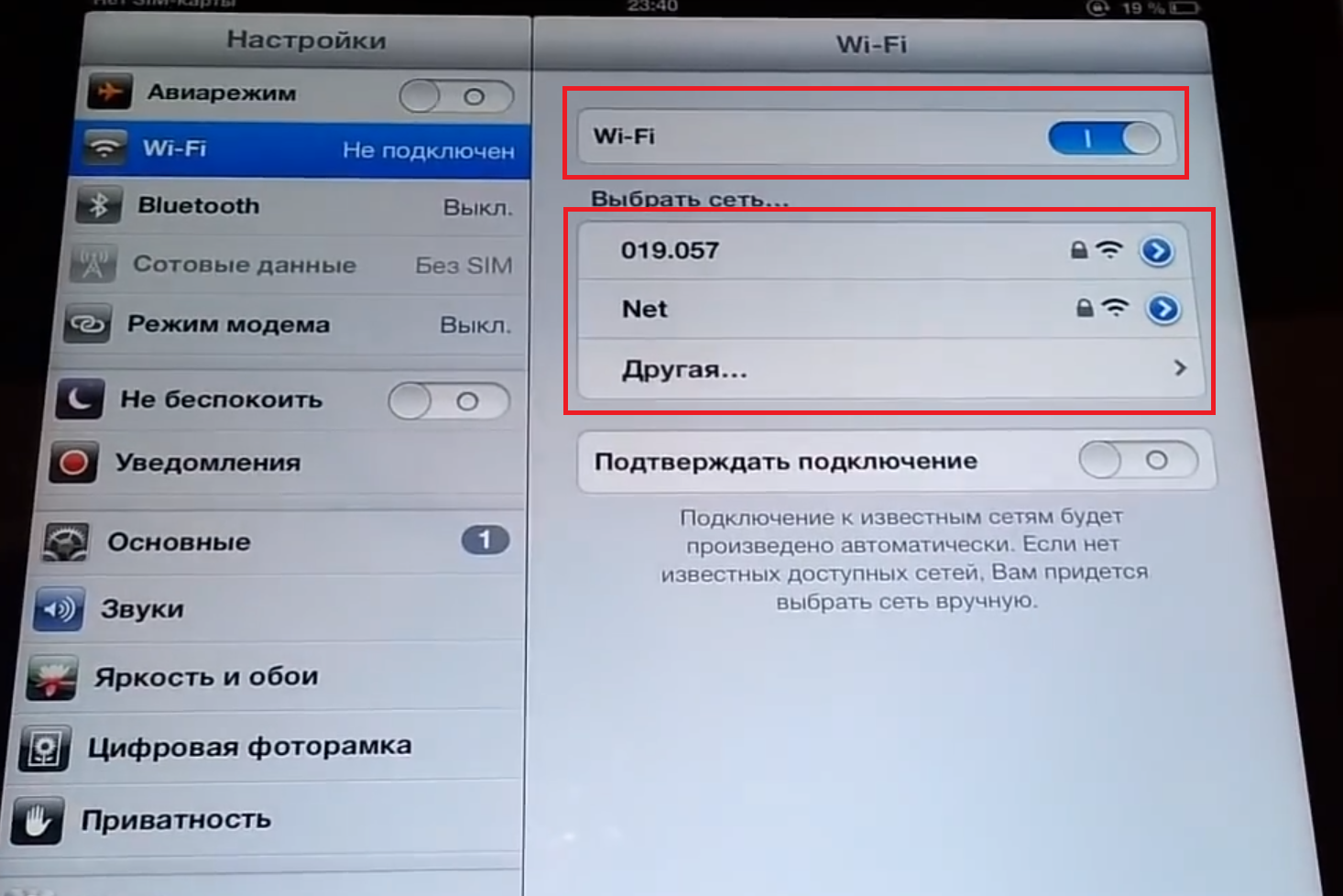
شما همچنین می توانید از بخش باز "توابع اضافی" استفاده کنید و با استفاده از دکمه "MENU"، به "WIFI در حالت خواب" توجه کنید. کافی است که مشخص شود "همیشه روشن"
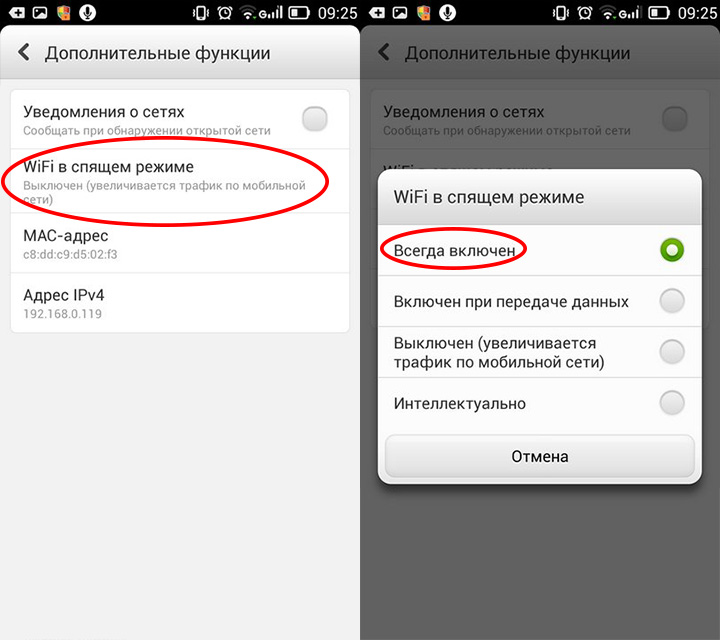
- نرم افزار را مناسب نکن کاربران اغلب سیستم عامل را تغییر می دهند تا پادت خود را پاداش دهند ویژگی های اضافی. در نتیجه، کار مدول رادیویی می تواند نادرست باشد. در این مورد، تنها نصب سیستم عامل اصلی کمک خواهد کرد.
- ویروس ها. گاهی اوقات ویروس ها بر کار مدول رادیویی تاثیر می گذارد. شما باید دستگاه را اسکن کنید برنامه ویژه برای حضور آنها و از بین بردن آفات.
پنجره ها
گاهی اوقات وضعیتی وجود دارد که Wi Fi در دستگاه های Lenovo تحت سیستم عامل ویندوز کار نمی کند. دلایل به شرح زیر است:
- کاربر فراموش کرده است که فای را بر روی یک لپ تاپ روشن کنید. دکمه مورد نیاز با علامت مشخص شده است اتصال بیسیم. به طور معمول به ترکیبی از کلیدهای داغ کمک می کند. در تعدادی از دکمه های F، شما می توانید یکی را پیدا کنید که در آن تصویر مربوطه خواهد بود. سپس شما باید در همان زمان FN و این دکمه را فشار دهید.
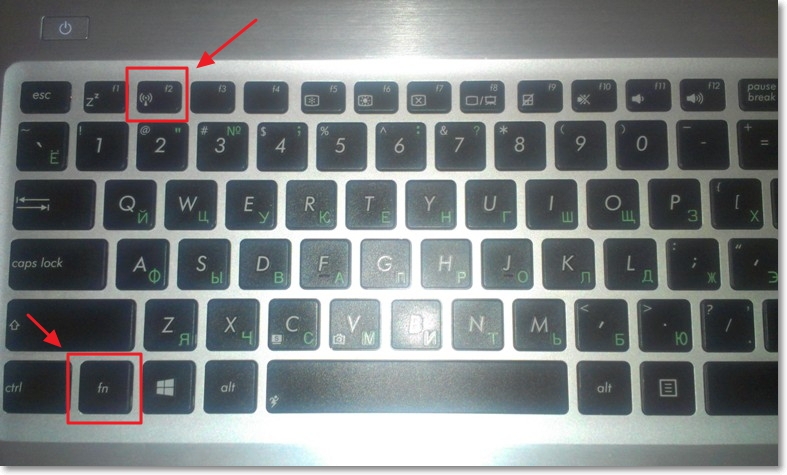
- فای در سیستم عامل غیر فعال است. شما باید به "شروع" بروید، "کنترل پنل" را باز کنید، سپس "شبکه و اینترنت"، سپس بخش به نام "مرکز مدیریت شبکه و دسترسی مشترک" را ببینید.
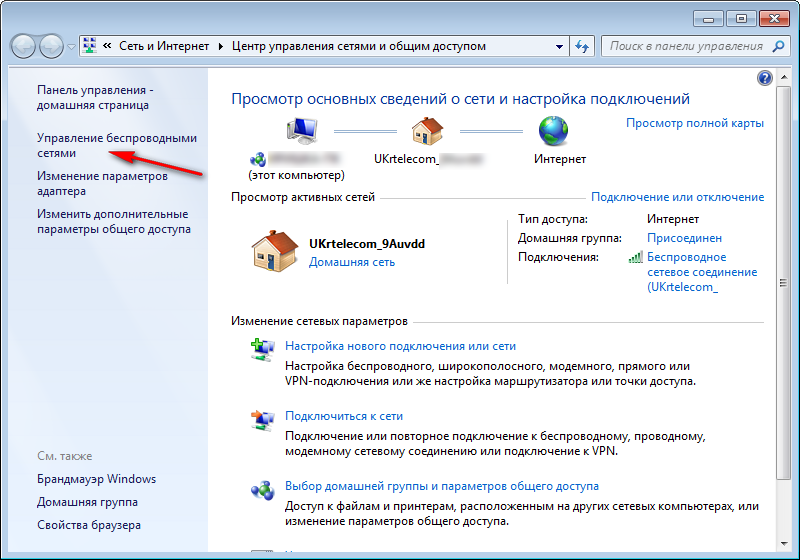
- پس از آن، ارزش کلیک کردن بر روی "تغییر تنظیمات آداپتور" است. اگر مخالف کتیبه " شبکه بی سیم»نصب شده" غیر فعال "، با کلیک راست راست ماوس شما نیاز به" فعال ".
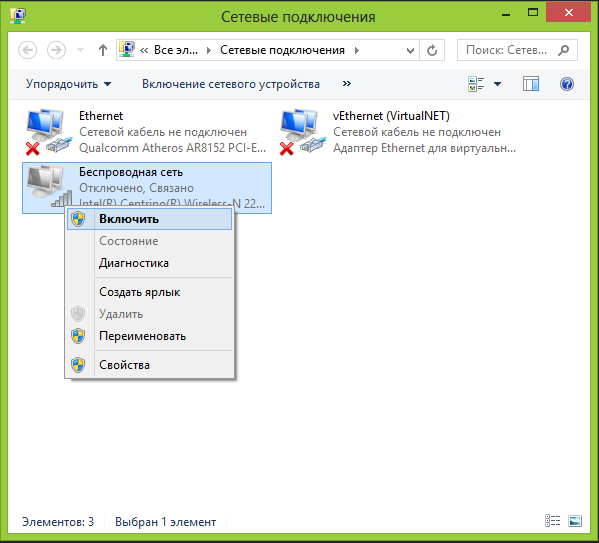
- راننده نصب نشده است. در غیاب یک راننده یا در صورتی که آن را "پرواز"، دستگاه نیز قادر به اتصال به WiFi نیست. هنگامی که آن را در انبار، ارزش تلاش برای به روز رسانی آن است. برای انجام این کار، باید از وب سایت رسمی سازنده بازدید کنید و نسخه به روز شده را پیدا کنید. اگر هیچ راننده وجود نداشته باشد، باید آن را از همان سایت نصب کنید.
- خطا "ویندوز موفق به اتصال به ...". اگر یک پیام مشابه بر روی صفحه نمایش ظاهر شود، باید روی سینی به علامت شبکه کلیک کنید و اتصال خود را پیدا کنید. اگر رمز عبور را وارد کنید رمز مخفی و روی دکمه "OK" کلیک کنید. اگر یک خطا دوباره ظاهر شود، باید "عیب یابی" را مشخص کنید. سیستم سعی خواهد کرد به طور خودکار خطا را تصحیح کند.
اگر پس از تمام اقدامات انجام شود، فای Lenovo به هیچ وجه کار نمی کند، شما می توانید سعی کنید اتصال شبکه را حذف کنید، و سپس آن را دوباره تنظیم کنید.
